Créer un projet en équipe sur OmegaT avec Git : héberger des fichiers de traduction en ligne
Cet article est à lire en complément de l’article que j’ai co-écrit, traduit et publié le 12 mai 2022 sur le blog EMT (Master Européen en Traduction) de la Commission européenne. Il décrit la création d’un projet multiposte sur le site de partage de fichier « Chapril » afin de travailler en équipe sur un projet partagé avec OmegaT.
https://blogs.ec.europa.eu/emt/fr/traduction-multiposte-et-logiciels-de-tao-libres-omegat-en-situation/
Pour une bonne introduction à l’utilisation des projets multipostes, il nous faudra prendre pour référence la partie « Projet multiposte : partage et intégrité des données » de l’article cité précédemment. Pour rappel, j’y ai fait état de la manière dont OmegaT traite le partage de fichier au sein d’un projet de groupe, de manière gratuite et libre. Pour ce faire OmegaT utilise des systèmes de développement collaboratifs en ligne qui gèrent périodiquement les modifications « envoyées » par les utilisateurs. Celles-ci sont rapportées à la traduction stockée en ligne en les fusionnant et, dans le cas de projets OmegaT, sont synchronisées par OmegaT vers chaque utilisateur, en envoyant une alerte en cas de conflit.
Prérequis :
[Invite de commande de Windows] L’article utilise l’invite de commande Windows accessible en tapant cmd sur votre barre de recherche Windows. Les commandes nécessaires sont décrites, mais il ne s’agit pas d’un tutoriel à l’invite de commande Windows. Si vous souhaitez en savoir plus, consultez https://windows.developpez.com/cours/ligne-commande/?page=page_4 pour davantage d’informations sur les lignes de commande sur cet OS.
[Système Git] L’article n’est pas un tutoriel pour le système de gestion de version Git. Les commandes nécessaires sont décrites et si vous voulez en savoir plus sur l’outil, consultez la version française du livre « ProGit » disponible gratuitement sur le site officiel de documentation de Git : https://git-scm.com/book/fr/v2
Un autre prérequis est bien sûr l’installation d’un « système » Git pour gérer localement les manipulations relatives à la mise en partage des fichiers. Nous avons choisi gitbash (https://gitforwindows.org/) qui utilise une invite de commande dont les commandes sont similaires à l’invite de commande Windows.
Des applications avec interface utilisateur graphique pour simplifier ces tâches existent (par ex. TortoiseGit, etc.) Par ailleurs, OmegaT dispose en interne d’un client Git qui prend intégralement en charge la gestion des fichiers et la communication avec le serveur pour que l’utilisatrice n’ait jamais à se soucier de cette mécanique, comme on a pu le voir dans l’article du blog EMT.
[Site de partage de fichier] La fonction multiposte d’OmegaT utilise des plateformes d’hébergement collaboratif de fichiers en ligne. Une des plus connues est Github. Nous ferons usage ici de la plateforme Chapril, gérée par l’association française de promotion du logiciel libre April et dont le moteur « Gitea » est un système équivalent à Github.
Toutes ces plateformes donnent accès à l’outil Git dans sa version « serveur » avec lequel votre ordinateur puis OmegaT communiqueront grâce à l’outil Git dans sa version « client ».
Puisque nous proposons ici de travailler sur Chapril, il est nécessaire que la gestionnaire du projet y crée un compte pour pouvoir utiliser le service d’hébergement partagé.
Les participants au projet multiposte devront également disposer d’identifiants. Il sera donc nécessaire d’avoir un compte par personne participante. Ce compte peut être créé par le gestionnaire de projet qui communiquera ensuite les identifiants à la participante, mais également par la participante elle-même.
Résumé de la procédure :
- Créer un dépôt vide sur Chapril
- Créer une copie locale avec git clone [adresse du dépôt]
- Créer un projet OmegaT dans le dépôt cloné localement
- Enregistrer les fichiers du projet dans le système Git avec git add …
- « Pousser » les fichiers enregistrés localement vers le dépôt distant avec git push…
- Associer le compte Chapril des participants au projet Chapril
- Envoyer l’URL du projet Chapril aux participants
- La suite est décrite dans l’article publié sur le blog EMT indiqué plus hautProcédure détaillée :
- Créer un dépôt vide sur Chapril
 |
| Fenêtre de création d'un dépôt sur le site : https://forge.chapril.org/repo/create |
 |
| Toutes les commandes qui seront utilisées ici via l'invite de commande Git sont listées sur la fenêtre d'accueil d'un dépôt distant Chapril préalablement créé. |
Après avoir créé un dépôt vide sur Chapril il faut le cloner localement.
Il est maintenant conseillé de s’identifier avec le nom d’utilisateur ainsi que le mail utilisé par Chapril.
Cela est nécessaire afin que Git et le site hébergeur sachent de quel utilisateur viennent les changements
Cela s’effectue avec les commandes git config user.name [votre nom d’utilisateur Chapril] et git config user.mail [votre adresse mail utilisée sur Chapril]
 |
| Les commandes d'authentification prises en compte par Git bash. |
- Créer une copie locale avec git clone [adresse du dépôt]
- Créer un projet OmegaT dans le dépôt cloné localement
 |
Accéder au menu "Projet" d'OmegaT. |
 |
| Les options de base d'OmegaT lors de la création de projet, auxquelles il faut ajouter nos fichiers source sous "Emplacement des fichiers". |
- Enregistrer les fichiers du projet dans le système Git avec git add …
Puisque ce dépôt distant est vide, il faut y ajouter nos fichiers de projet.
Pour cela, il faut suivre la première commande de la liste sur la page principale de votre dépôt Chapril :
git add [noms des fichiers et répertoires].
git add enregistre temporairement les modifications effectuées sur le dépôt.
On pourra ainsi y ajouter une autre nouvelle commande (git status) qui nous permettra après l’ajout de voir l’intégrité de notre projet :
 |
| git add fonctionne, git status nous le confirme en nous listant tous nos documents ajoutés jusqu'à la source (nous utilisons ici une nouvelle de Lovecraft pour l'exemple de texte source). |
La commande git commit -m (-m indique qu'il faut mettre un message, donc git commit -m "initialisation du projet" par exemple) permet de confirmer localement les modifications sur le dépôt, la capture d’écran ci-dessous nous décrit les fichiers maintenant pris en compte.
Il est possible de voir le résultat d'un git commit -m avec git log.
 |
| La commande git commit -m permet d'ajouter tous les répertoires du projet temporairement ajoutés par git add pour la première fois. |
- Les fichiers sont maintenant bien pris en compte par git. Enfin, il convient de les mettre disponible sur le site de Chapril avec git push [adresse du dépôt].
Cette commande nous demande alors à nouveau nos identifiants Chapril à travers une fenêtre annexe, cette fois vous devrez saisir votre identifiant d’utilisateur ainsi que votre mot de passe.
 |
| Pensez à bien saisir l’URL du dépôt Chapril et à ne pas vous tromper de mot de passe, sous peine d’avoir les erreurs affichées sur les deux premières lignes ! |
Utiliser git push revient à « pousser » les documents au public pour que les fichiers et répertoires soient visibles et téléchargeables via Chapril et Git pour l’utilisation en projet de traduction multiposte.
- Envoyer l’URL du projet Chapril aux participants
L'URL d'un dépôt Chapril est facilement copiable ici pour ensuite l'envoyer aux autres participants
Afin de finir ce tutoriel pas à pas, nous allons nous intéresser à la partie la plus importante : télécharger le projet via OmegaT.
Pour cela, dirigez-vous à nouveau sur le menu « Projet » > « Télécharger projet en équipe… ».
Il vos faudra ensuite saisir l’URL de votre dépôt Chapril (ici : https://forge.chapril.org/isma/projetomegat.git)
 |
| L'accès au projet multiposte sur OmegaT via le menu "Projet". |
 |
| Vous pouvez maintenant commencer à traduire et exploiter les fonctions d'OmegaT. |
Les fichiers de traductions s’ouvrent normalement et sont disponibles à la traduction multiposte pour tous les collaborateurs disposant de l’URL du dépôt.
Lors d'une première modification de traduction OmegaT vous demandera d'ajouter vote identifiant et mot de passe Chapril une nouvelle fois pour l'associer au projet.
- La suite est décrite dans l’article publié sur le blog EMT
Habituellement, OmegaT demande à nouveau votre identifiant Chapril ainsi que votre mot de passe à saisir lors de la première sauvegarde de votre traduction qui sera ensuite « poussée » sur le dépôt (un git push automatique effectué en fond par OmegaT).
Pour plus d’informations en rapport à ce tutoriel, il est important de consulter la documentation d’OmegaT à ce sujet ainsi que l’article du blog EMT cité en introduction.
https://omegat.sourceforge.io/manual-latest/fr/howtos.html#howto.setupteamproject
https://blogs.ec.europa.eu/emt/fr/traduction-multiposte-et-logiciels-de-tao-libres-omegat-en-situation/

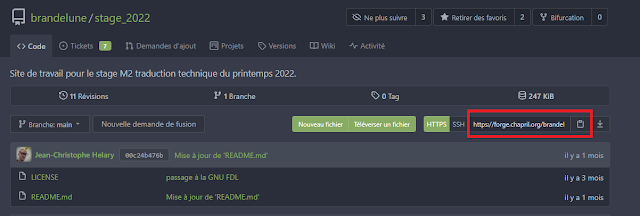

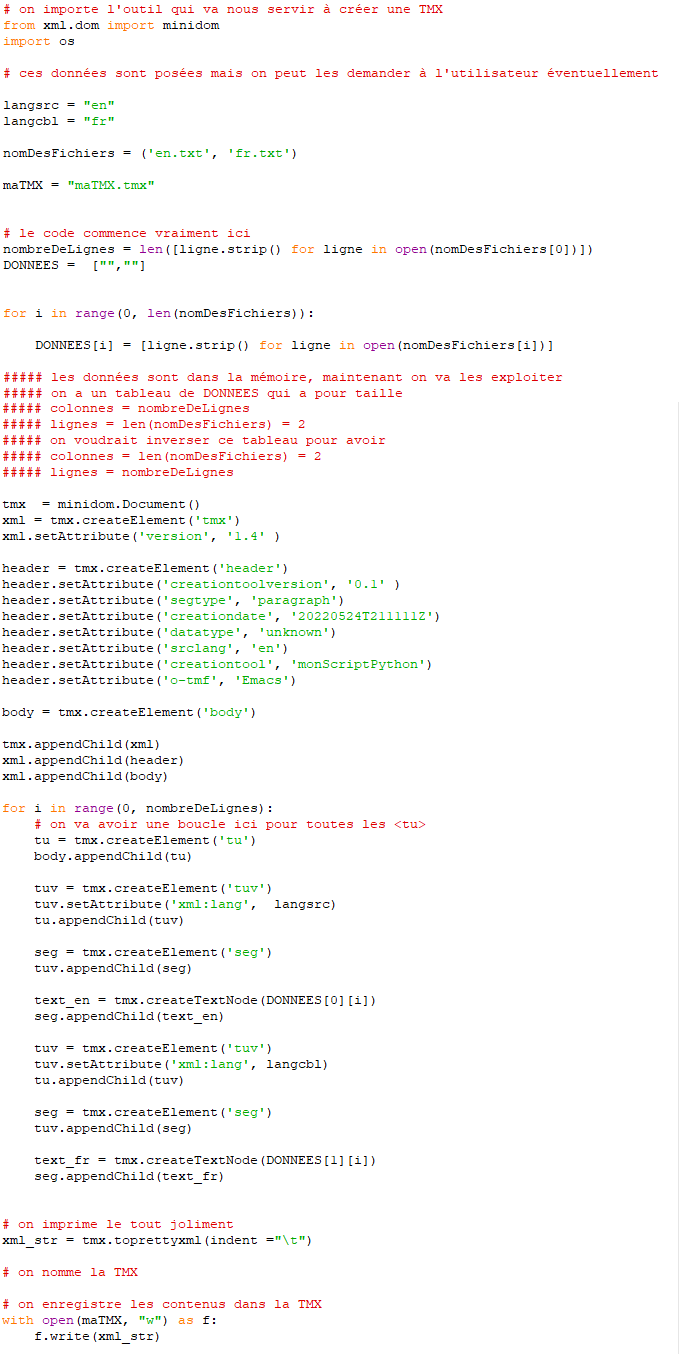

Bonjour,
RépondreSupprimerUn grand merci pour cette série d'articles, qui m'ont été très précieux pour la mise en place d'un projet de traduction multiposte sur OmegaT.
Jusqu'ici tout s'est très bien passé. Mais aujourd'hui, je rencontre cependant une petite difficulté, et ma connaissance limitée du git est un handicap... Avec mon équipe, on arrive à la fin du projet, et on doit tout à coup intégrer un nouveau fichier à notre dossier source. J'ai donc fait un "git add nomdufichier.docx" dans le terminal, puis "git commit", et puis "git push". Mais là, erreur : "Updates were rejected because the remote contains work that you do not have locally. This is usually caused by another repository pushing to the same ref. You may want to first integrate the remote changes (e.g., 'git pull ...') before pushing again." Du coup je tente un "git pull", et ça commence à télécharger tout le tintouin, mais nouvelle alerte : "You have divergent branches and need to specify how to reconcile them. You can do so by running one of the following commands sometime before your next pull: ..."
Je ne comprends pas trop pourquoi nous avons maintenant des branches divergentes, et d'où vient la nécessité de les réconcilier - jusqu'ici le projet s'est synchronisé sans problème entre nos différentes machines. J'hésite donc à faire quoi que ce soit, de peur d'endommager le dossier projet. Aurais-tu des conseils ou avis ?
Amicalement,
Dorian
Finalement je viens de répondre à ma propre question - pour ajouter des nouveaux fichiers source à Chapril après le "git push" d'origine, ça se fait tout simplement par la fonction "commit source files" du menu "Fichier" dans OmegaT, pas besoin de repasser par le Terminal.
Supprimer